بعد أن تم تجاهله كثيرًا على مدار عامين ، حصل تطبيق Reminders أخيرًا على تحديث يستحقه في نظامي iOS 13 و iPadOS 13. تم إعادة تصميم التطبيق لتصميم iOS الحديث ويضم بعض الميزات الذكية للمهام التي قمنا اعتدت على في تطبيقات الطرف الثالث. إليك جميع الميزات الجديدة في تطبيق التذكير على iPhone و iPad.
أهم ميزات تطبيق التذكير في iOS 13 و iPadOS 13
1. واجهة جديدة
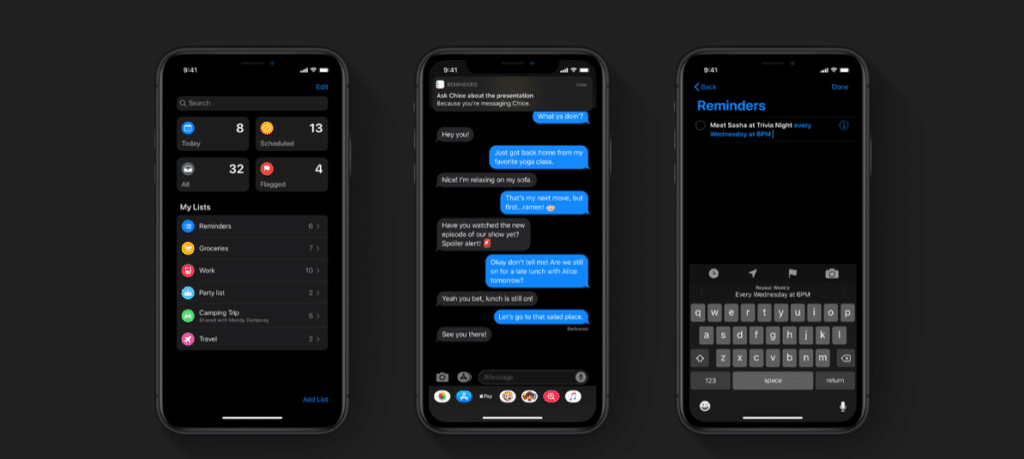
ميزة التذكرة الكبيرة في التذكيرات في الواجهة الجديدة وجميع الميزات التي تتيحها. تم تحديث الواجهة وتبسيطها. يتضمن الآن الواجهة الحديثة بنص كبير اعتدت عليه مع تطبيقات مثل Mail.
عندما تفتح تذكيرات ، سيتم استقبالك بنوع من واجهة Dashboard. في الجزء العلوي ، ستجد قوائم ذكية. أدناه ، سترى كل مجموعاتك وقوائم التذكير. يمكنك الضغط على زر + لإضافة قائمة جديدة.
عندما تكون في قائمة ، اضغط على زر + لإضافة تذكير.
2. القوائم الذكية
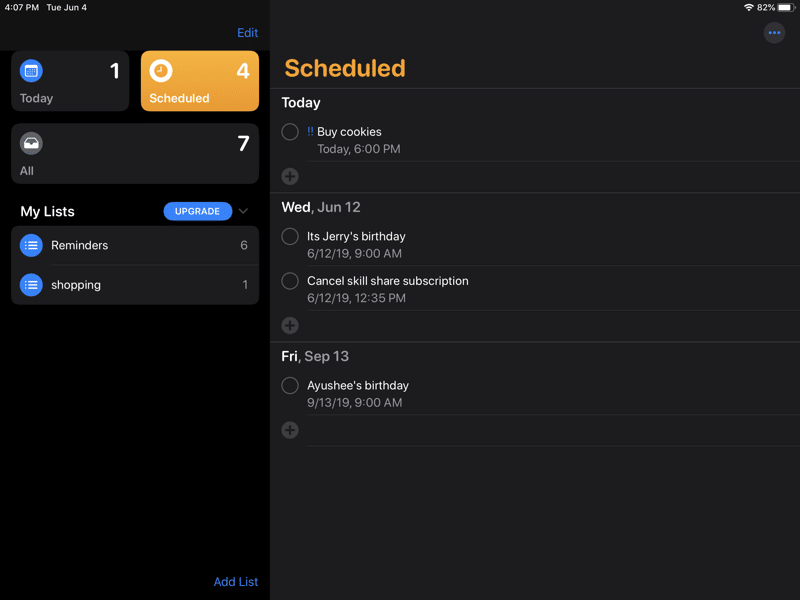
تعتبر القوائم الذكية في تطبيق التذكير أكبر ميزة. سوف تظهر على أساس التذكيرات التي لديك. ستجد اليوم ، مجدول ، الكل ، وعلامة في الأعلى. اضغط على اليوم لرؤية جميع المهام التي من المقرر في يوم معين.
3. قائمة التخصيص
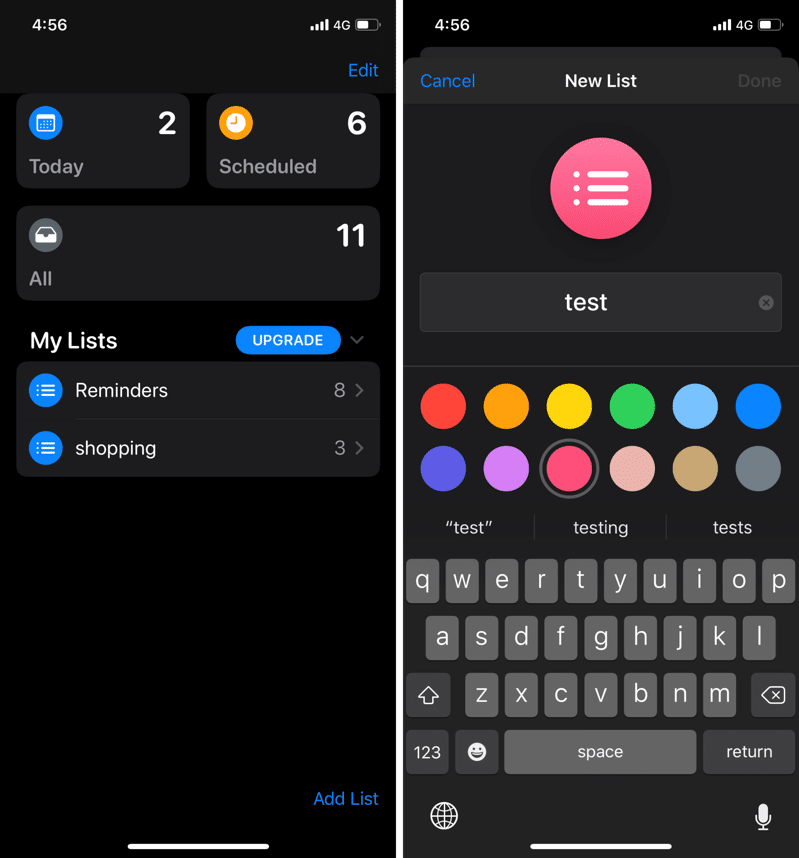
عندما تنشئ قائمة جديدة ، يمكنك تخصيص جميع جوانبها. يمكنك تخصيص قائمة في وقت لاحق كذلك. إلى جانب اسم القائمة ، يمكنك تغيير رمز القائمة واللون من قائمة التعديل.
4. شريط أدوات جديد
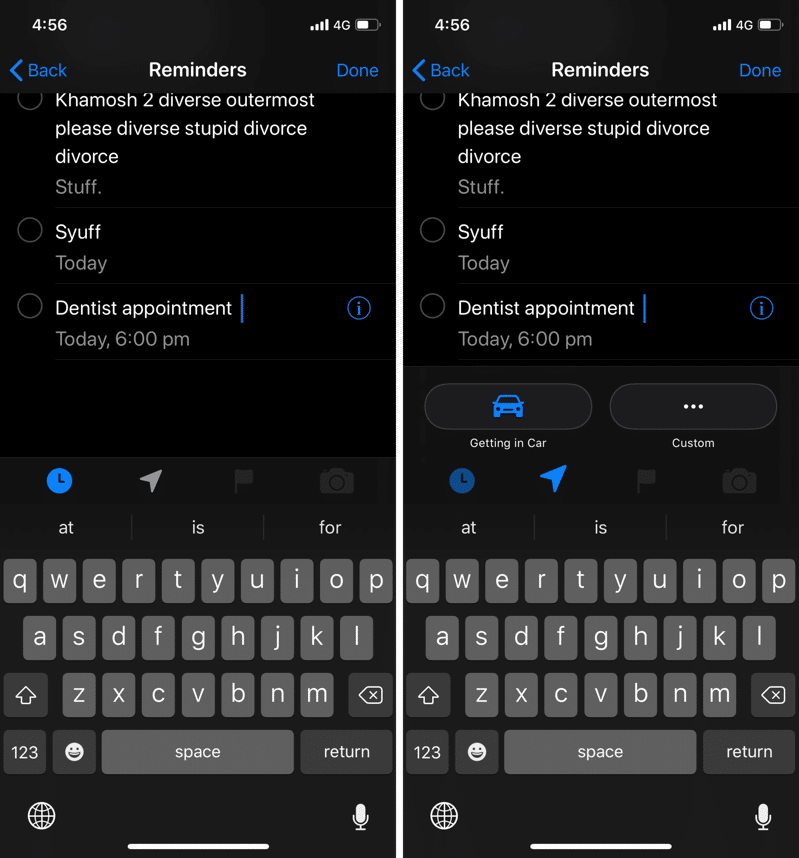
عند إنشاء تذكير جديد ، سترى شريط أدوات جديد أعلى لوحة المفاتيح. سيكون لها بضع اختصارات سريعة. يمكنك إضافة تاريخ استحقاق للمهمة (اليوم ، غدًا ، في نهاية هذا الأسبوع) ، أو إضافة موقع أو علامات أو صور إلى التذكير من شريط الأدوات الجديد هذا.
5. اقتراحات ذكية للوقت واليوم
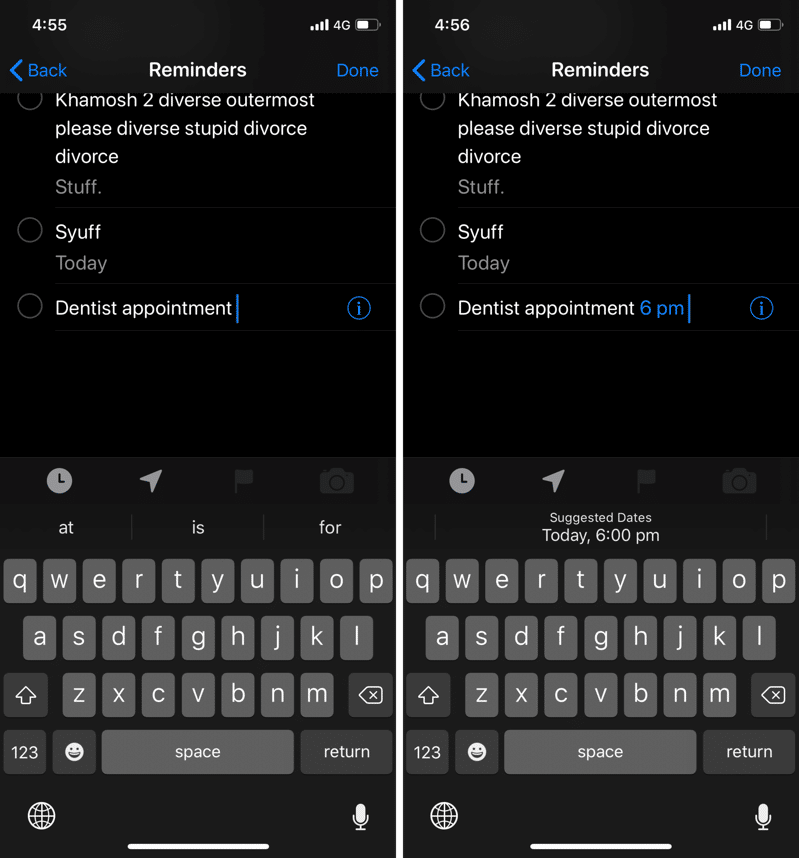
يحتوي تطبيق التذكيرات على نسخة من إدخال اللغة الطبيعية التي أصبحت تطبيقات مثل Todoist معروفة بها الآن. اكتب شيئًا مثل "موعد Dentist في الساعة 6 مساءً" وسوف تعرض التذكيرات اقتراحًا بإضافة "6 PM Today" إلى تاريخ الاستحقاق للتذكير. فقط اضغط عليها لإضافته.
في تجربتنا ، تعمل هذه الميزة بشكل أفضل عندما تتعامل مع أشياء بسيطة. إما الوقت أو اليوم. لكن إذا جربت أي شيء معقد مثل "ذكّرني بالذهاب إلى طبيب الأسنان في الرابع عشر من أكتوبر في تمام الساعة الثالثة بعد الظهر" ، فهذا لن ينجح.
6. قوائم مجمعة
يحتوي تطبيق التذكير الجديد أيضًا على ميزات تنظيمية أفضل. يمكنك إنشاء مجموعات لقوائم مختلفة كذلك. انتقل إلى لوحة المعلومات ، واضغط على تحرير ، ثم حدد إضافة مجموعة.
7. المهام الفرعية
هذه ميزة مخفية في تطبيق التذكير. يمكنك إنشاء مهمة فرعية من طريقة العرض "تفاصيل" ولكن أفضل طريقة للقيام بذلك هي بسحب وإسقاط التذكيرات الموجودة بالفعل في القائمة. اسحب تذكيرًا أعلى الآخر. أو اسحب يمينًا للتذكير وحدد المسافة البادئة.
8. المرفقات ومعاينة الارتباط
يدعم تطبيق التذكير الآن المرفقات الغنية. يمكنك إرفاق الصور والروابط والمستندات. لكن لا يمكنك إرفاق ملفات PDF وملفات أخرى في الوقت الحالي. لإرفاق صورة ، استخدم رمز الكاميرا من شريط الأدوات السريع.
لإرفاق معاينة غنية لموقع ويب ، ما عليك سوى لصق الرابط. إذا كان مقطع فيديو ، فستتمكن من تشغيل الفيديو مباشرة في تطبيق التذكيرات أيضًا.
9. الأعلام
يحتوي تطبيق التذكيرات الآن على نظام الإبلاغ. إنها نسخة محسنة من نظام الأولوية القديم. اسحب إلى اليسار على تذكير ، ثم انقر فوق علم زر. سيضيف رمز العلم قليلاً للتذكير. وستتم إضافته إلى قائمة العلامات المميزة في أعلى لوحة المعلومات.
يمكن أن تعمل ميزة الإبلاغ كطريقة لفرز التذكيرات يدويًا في قائمة خاصة.
10. علامة الاتصالات
انقر فوق الزر "تحرير" من قائمة التذكير ، ثم انقر فوق أنا زر للذهاب إلى عرض التفاصيل.
من هنا ، انقر فوق التبديل بجوار ذكرني عند المراسلة. ثم اضغط على اختيار شخص لتحديد جهة اتصال.
في المرة التالية التي ترسل فيها رسالة إلى الشخص ، ستظهر نافذة منبثقة مع تذكيرك.
المزيد من iOS 13
نحن نعمل على تقديم أدلة أكثر تفصيلاً لكيفية استخدام الميزات الجديدة والرائعة في نظام التشغيل iOS 13. بمجرد قراءة مقال النصائح والحيل الخاصة بـ iOS 13 ، اقرأ طرقنا التالية.
